Niečo sa pokazilo a vyskytla sa chyba 0xa00f4292? Nerobte si starosti. Určite nie ste sami a túto chybu fotoaparátu je možné veľmi ľahko opraviť. V tejto príručke vás prevedieme všetkými krokmi riešenia problémov.
The 0xa00f4292 chybový kód je správa, ktorá vo vašom počítačovom systéme Windows niečo nefunguje . Tento kód chyby sa vyskytuje, keď sa vyskytnú problémy s oprávneniami, poškodené systémové súbory spojené s fotoaparátom, zastarané ovládače zariadení alebo problematické aktualizácie systému Windows.
Vyskúšajte tieto opravy
Pretože sa táto príčina môže líšiť od človeka k človeku, ponúkame tu viac ako jednu opravu, aby ste mohli lepšie vyriešiť svoj problém. Možno nebudete musieť vyskúšať všetky; proste kráčajte dole, kým nenájdete ten, ktorý funguje.
- Spustite Poradcu pri riešení problémov s hardvérom a zariadeniami
- Povoľte aplikáciám prístup k fotoaparátu
- Aktualizujte si ovládače fotoaparátu
- Resetujte aplikáciu Fotoaparát
- Spustite kontrolu systémových súborov
Oprava 1: Spustite Poradcu pri riešení problémov s hardvérom a zariadeniami
Vždy je rozumné zvoliť, aby ste najskôr nechali systém Windows vyriešiť problém automaticky. Nezabudnite teda spustiť tento vstavaný nástroj na riešenie problémov a prípadnú opravu použiť. Tu je postup:
1. Do panela Windows Search zadajte cmd a otvorené Príkazový riadok .
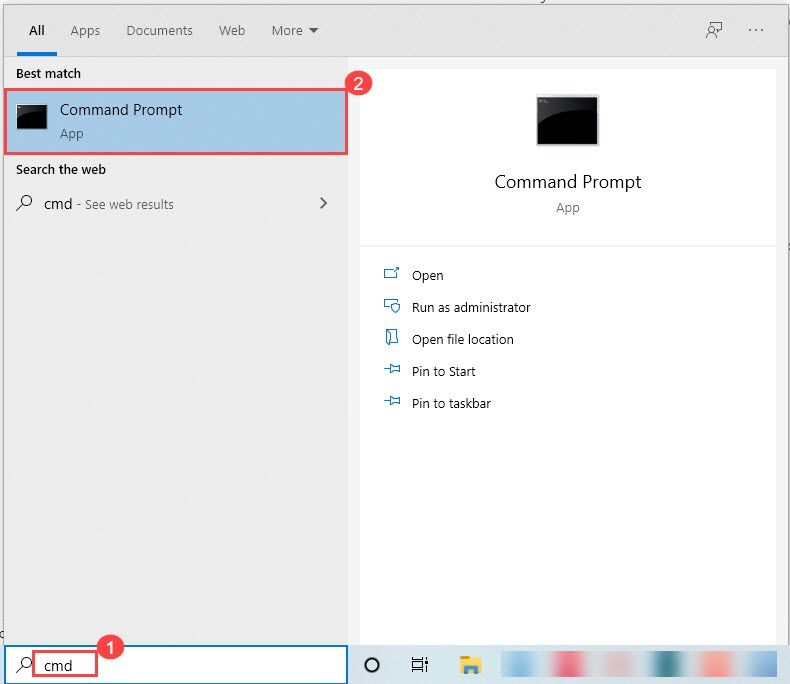
2. Zadajte a skopírujte tento príkaz nižšie a stlačte Zadajte .
msdt.exe -id DeviceDiagnostic
3. Po zobrazení nástroja na riešenie problémov môžete kliknúť Ďalšie spustiť tento nástroj.
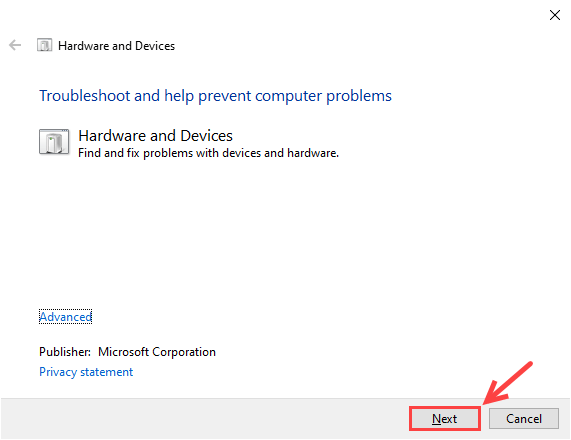
4. Kliknite Použite túto opravu keď nástroj na riešenie problémov nájde opravu.
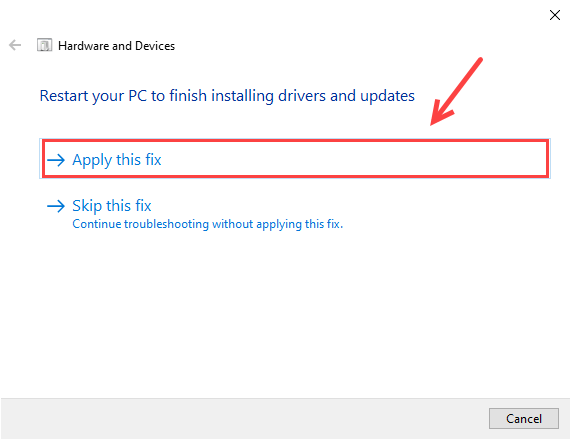
5. Aby sa zmeny prejavili naplno, možno budete musieť reštartovať počítač.
Nástroj na riešenie problémov môže poskytnúť riešenie na obnovenie chýbajúcej webovej kamery. Teraz skontrolujte, či bol váš problém vyriešený. Ak nie, môžete vyskúšať opravu uvedenú nižšie.
Oprava 2: Povolenie prístupu aplikácií k fotoaparátu
Vždy je dôležité zabezpečiť, aby malo vaše zariadenie a aplikácie prístup k vašej kamere. Tu je postup:
1. Do panela Windows Search zadajte fotoaparát a vyberte Nastavenia súkromia fotoaparátu .
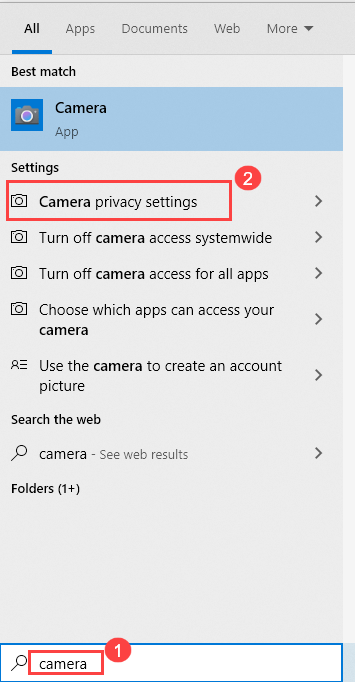
2. Posuňte sa nadol na stránku s nastaveniami a uistite sa, že je prepínač nastavený na On pre prístup k fotoaparátu pre toto zariadenie a Povoľte aplikáciám prístup k fotoaparátu .
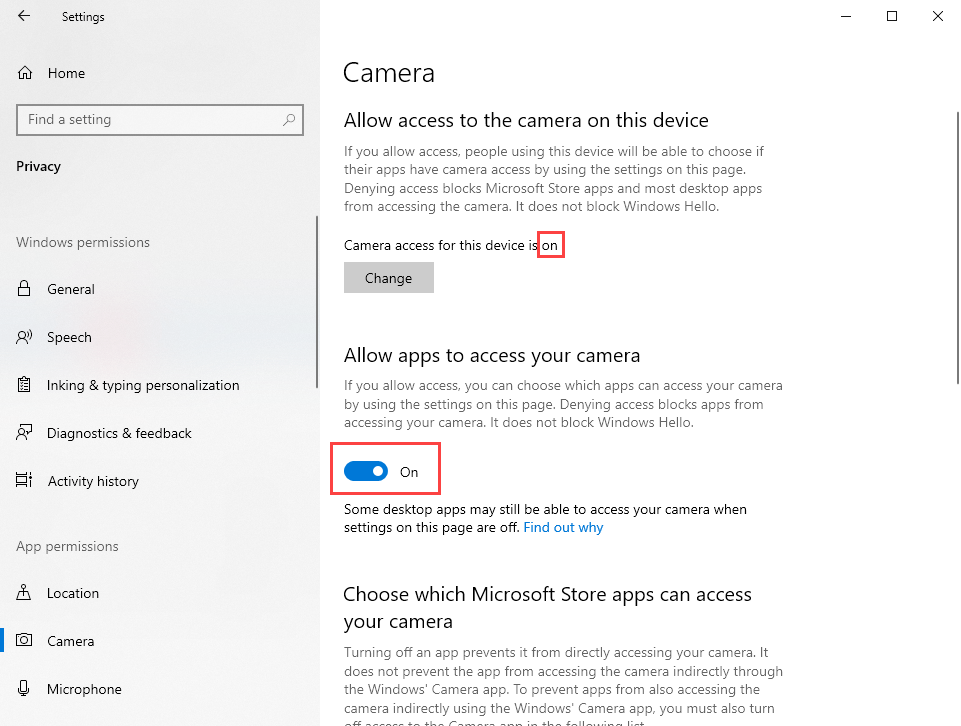
Ak v nastaveniach ochrany osobných údajov nie je nič zlé, ale chyba fotoaparátu 0xa00f4292 stále pretrváva, môžete vyskúšať nasledujúcu opravu nižšie.
Oprava 3: Aktualizujte ovládače fotoaparátu
Tento kód chyby 0xa00f4292 môže byť spôsobený aj zastaraným ovládačom. Ak chcete dosiahnuť čo najlepší výkon fotoaparátu, mali by ste vodič aktualizovať. Tu je postup:
Možnosť 1 - ručne - Ak si chcete stiahnuť najnovšiu verziu ovládača pre vašu webovú kameru pre Windows 10, musíte prejsť na web výrobcu vášho počítača. Uistite sa, že poznáte model PC a konkrétny operačný systém, ktorý používate. Po stiahnutí spustite inštalačný súbor a podľa pokynov nainštalujte ovládač. (Skontrolujte ako ...)
Možnosť 2 - Automaticky - Toto je najjednoduchší spôsob aktualizácie ovládačov zariadení. Jedným kliknutím môžete aktualizovať všetky svoje ovládače vrátane ovládača webovej kamery (fotoaparátu). A od tej doby nemusíte vedieť nič o počítačoch Driver easy nájde najnovší ovládač a automaticky ho nainštaluje (môžete si zvoliť verziu Free a Pro podľa vlastných potrieb).
1. Stiahnuť ▼ a nainštalujte Driver Easy.
2. Spustite Driver Driver a kliknite na Skenovanie teraz tlačidlo. Driver Easy potom prehľadá váš počítač a zistí prípadné problémové ovládače.
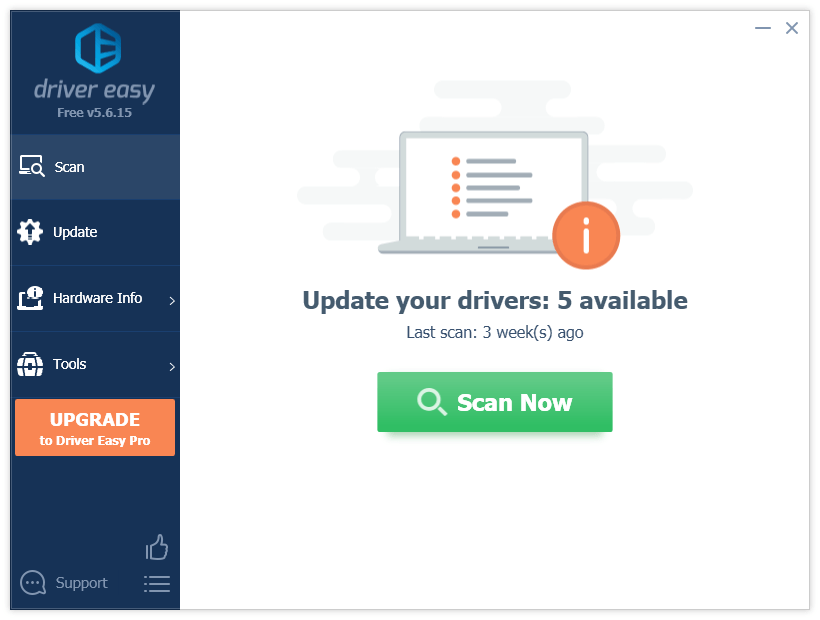
3. Kliknite na ikonu Aktualizácia Kliknite na tlačidlo vedľa ovládača webovej kamery ASUS, aby sa automaticky stiahla správna verzia tohto ovládača, potom ho môžete nainštalovať manuálne (môžete to urobiť s verziou ZDARMA).
Alebo kliknite Aktualizovať všetko na automatické stiahnutie a inštaláciu správnej verzie všetko ovládače, ktoré vo vašom systéme chýbajú alebo sú zastarané (vyžaduje sa Pro verzia - získate 30-dňovú záruku vrátenia peňazí a úplnú technickú podporu).
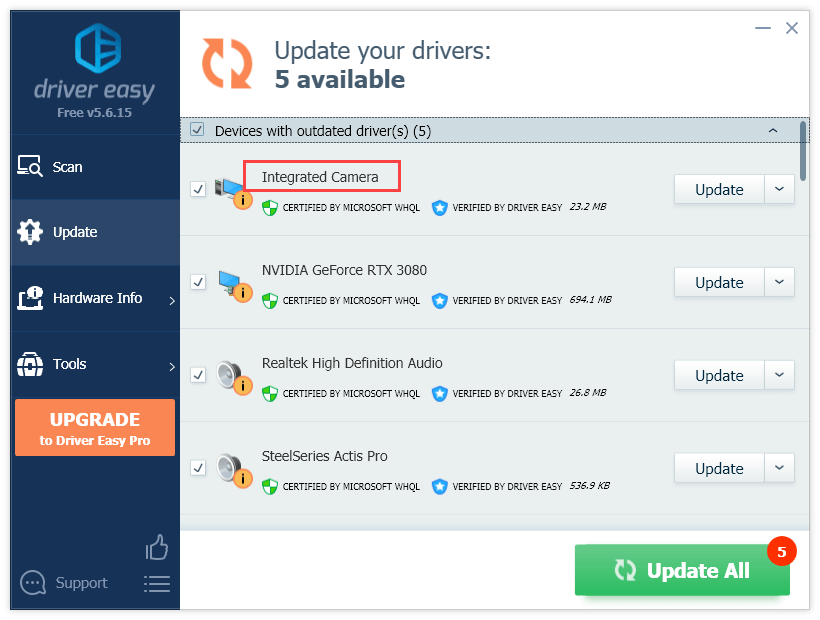 Pro verzia Driver Easy prichádza s plnou technickou podporou.
Pro verzia Driver Easy prichádza s plnou technickou podporou. Ak potrebujete pomoc alebo problém stále pretrváva, kontaktujte Tím podpory Driver Easy o support@letmeknow.ch .
Po aktualizácii ovládača wencam môžete reštartovať počítač, aby sa zmeny prejavili.
Oprava 4: Obnovte aplikáciu fotoaparátu
Ďalším možným riešením chyby kamery 0xa00f4292 je resetovanie aplikácie fotoaparátu. Týmto krokom odstránite údaje aplikácie. Tu je postup:
1. Kliknite pravým tlačidlom myši na ponuku Štart a vyberte príkaz nastavenie .
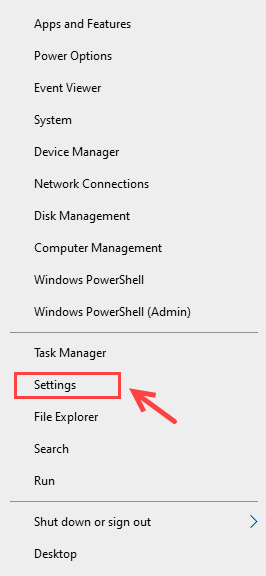
2. Vyberte Aplikácie .
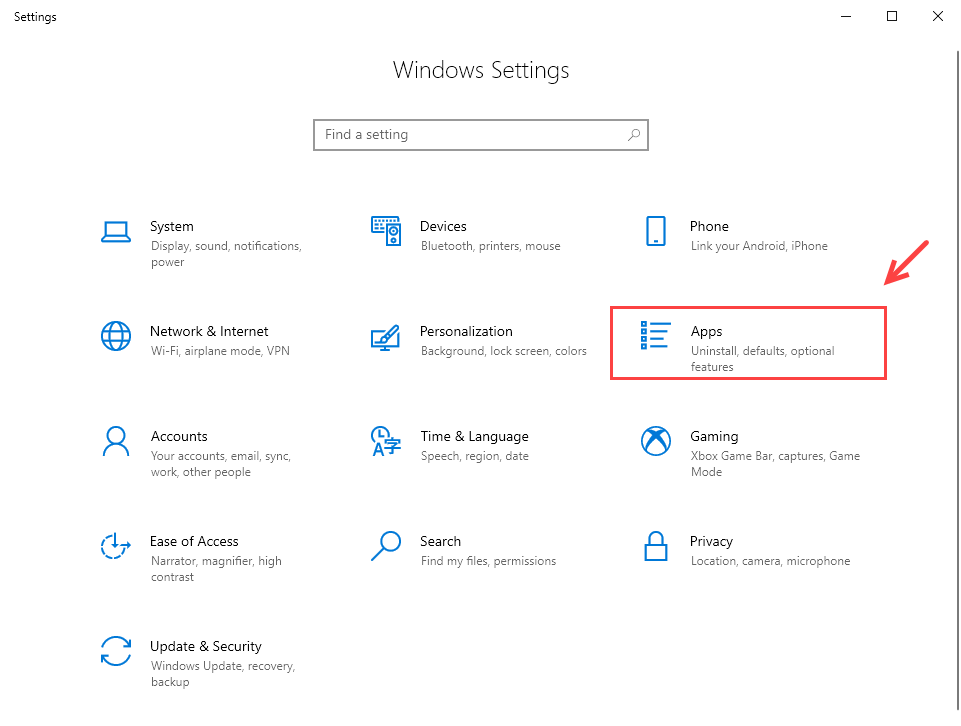
3. Nájdite fotoaparát a vyberte Pokročilé nastavenia .

4. Prejdite nadol a kliknite Resetovať .
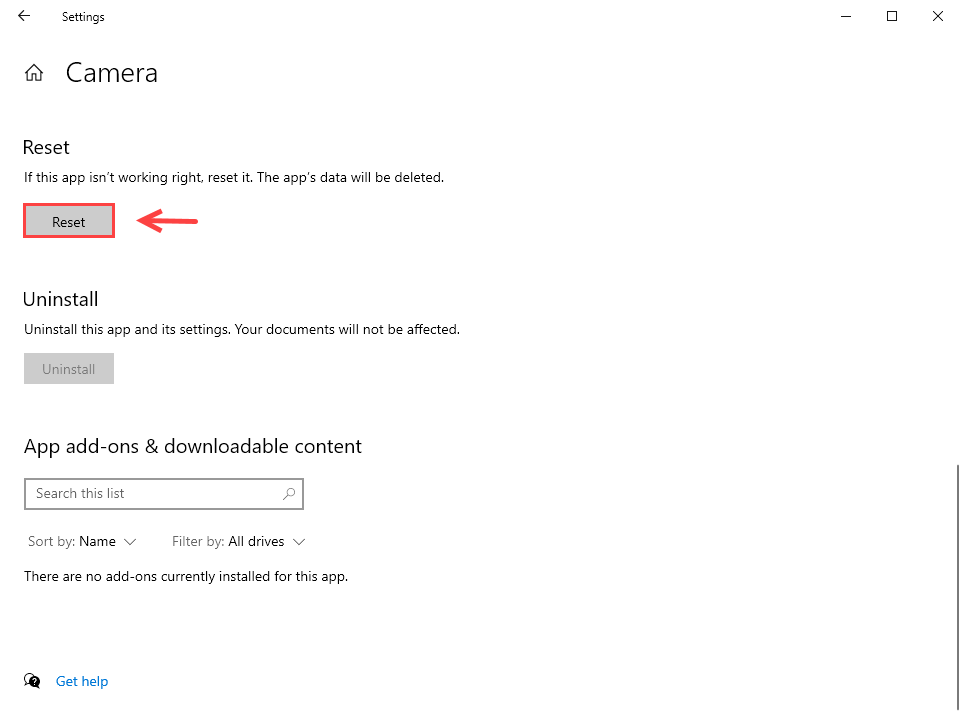
Dokončenie môže trvať asi niekoľko sekúnd. Po dokončení resetu skontrolujte, či už bola chyba fotoaparátu 0xa00f4292 vyriešená.
Oprava 5: Spustite kontrolu systémových súborov
V prípade, že akékoľvek poškodené systémové súbory vedú k chybovému kódu fotoaparátu 0xa00f4292, môžete spustiť zabudovaný nástroj Windows - Kontrola systémových súborov. Tu je postup:
1. Typ cmd na paneli Windows Search a vyberte Spustiť ako správca .
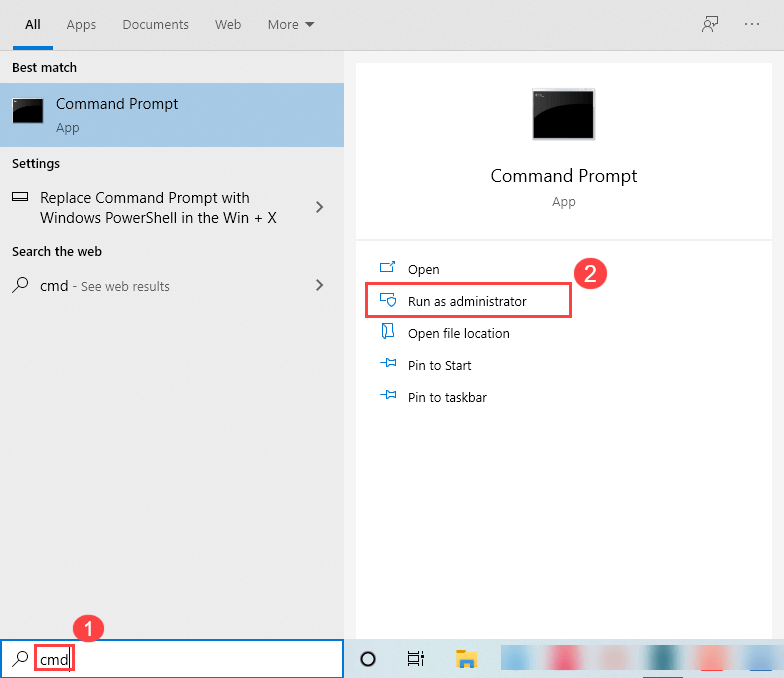
2. Kliknite Áno po výzve na súhlas.
3. Zadajte alebo vložte nižšie uvedený príkaz a stlačte Zadajte .
sfc /scannow
4. Počkajte na dokončenie procesu.
Ak Kontrola systémových súborov zistí, že sú všetky súbory poškodené, opravte ich podľa pokynov na obrazovke a potom aby sa zmeny prejavili naplno, reštartujte počítač.
Vyriešila jedna z vyššie uvedených opráv váš problém? Radi by sme počuli vaše myšlienky a skúsenosti. Ak máte nejaké návrhy, napíšte nám.


![[RIEŠENÉ] Football Manager 2021 sa nespustí](https://letmeknow.ch/img/program-issues/59/football-manager-2021-won-t-launch.jpg)

![[Vyriešené] Chyba 0x8024401c na lokalite Windows Update](https://letmeknow.ch/img/other/04/fehler-0x8024401c-bei-windows-update.jpg)

